Maison >Tutoriel système >Série Windows >Comment désactiver les droits d'administrateur dans Windows 10 Home Edition
Comment désactiver les droits d'administrateur dans Windows 10 Home Edition
- PHPzavant
- 2024-01-16 19:33:32766parcourir
Parmi les nombreuses opérations, seules les personnes disposant des droits d'administrateur peuvent les réaliser. Je voudrais rappeler à tous, chers utilisateurs, que tout le monde ne sait pas comment supprimer les autorisations d'administrateur. En fait, il est assez simple de supprimer cette restriction. Vous pouvez suivre les étapes détaillées ci-dessous.
Comment désactiver les droits d'administrateur dans la version familiale Win10
1. Cliquez avec le bouton droit sur le bouton Démarrer et sélectionnez "Gestion de l'ordinateur"

2. Accédez à "Outils système - Utilisateurs et groupes locaux - Utilisateurs", et puis cliquez avec le bouton droit sur le compte administrateur à droite.
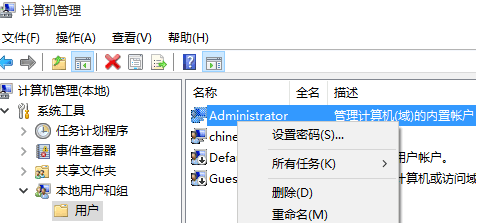
3. Ouvrez la page des propriétés et cochez la case pour désactiver ce compte.

Ce qui précède est le contenu détaillé de. pour plus d'informations, suivez d'autres articles connexes sur le site Web de PHP en chinois!
Articles Liés
Voir plus- Comment activer le bureau fourni avec Win10
- Que dois-je faire s'il n'y a pas de WLAN dans les paramètres réseau Win10 ?
- Comment réinitialiser le réseau dans Win10
- Comment configurer Win10 pour maximiser les performances du processeur
- Quelle est la différence entre la version grand public Win10 et la version professionnelle ?

